win10怎么在桌面设置备忘录 win10系统怎么在桌面上添加备忘录
win10怎么在桌面设置备忘录,在现代快节奏的生活中,备忘录成为了我们日常生活中不可或缺的一部分,如果你是一位使用Win10系统的用户,那么你一定会好奇如何在桌面上设置备忘录,以便随时记录重要的事项和灵感。幸运的是Win10系统提供了简单而便捷的方法来添加备忘录到桌面上,让你不再错过任何重要的事情。接下来我们将介绍如何在Win10系统中设置备忘录,并让你的生活更加有序和高效。
具体方法:
1.打开win10系统电脑,点击开始菜单,在弹出的开始菜单界面点击左侧的设置图标。
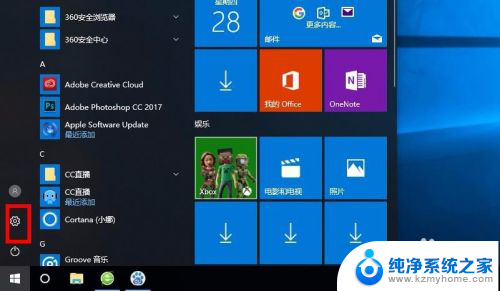
2.接着弹出设置的窗口界面,在下边的选项中找到个性化选项,然后双击进入。

3.接着进入个性化的设置界面,在左侧的选项中选择任务栏选项,点击进入。
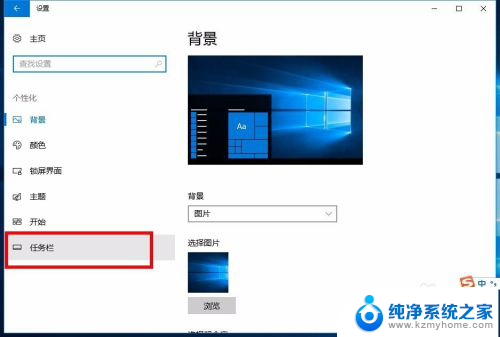
4.接着进入任务栏的设置界面,在右侧的区域中找到通知区域的标题选项,然后点击下边的选项打开或关闭系统图标。
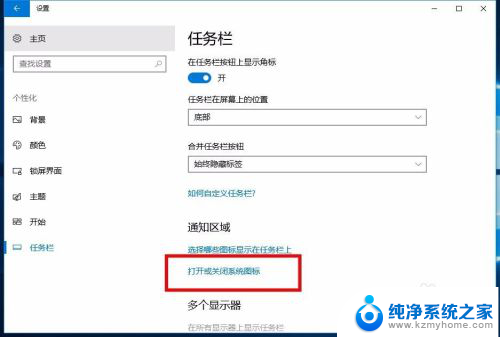
5.接着就进入到开关图标选项的界面,在下方的界面中找到windows ink工作区选项,然后将后边的开关打开。
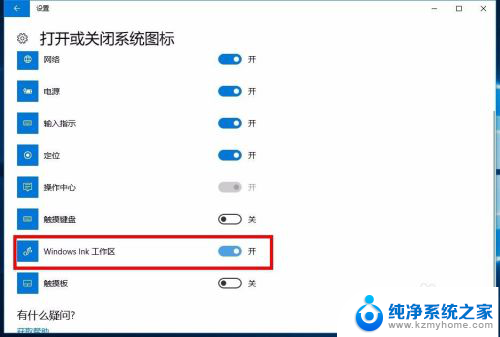
6.接着回到win10桌面状态,在右下角任务栏上边就会有一个图标。也就是windows ink工作区的图标,点击打开。

7.接着在桌面上就会弹出工作区的界面,在最上边就是便签的区域,也就是我们所说的备忘录,点击添加备忘录。
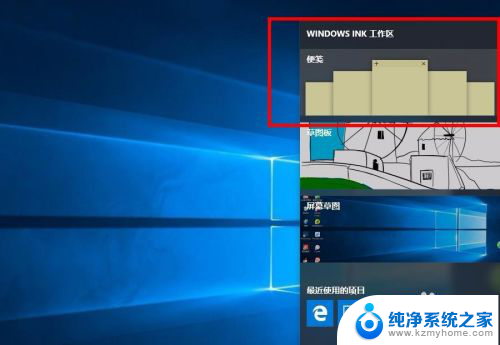
8.接着在桌面上就会显示备忘录的窗口,在界面中就可以输入你的信息了。这个窗口可以在桌面上随意拖动放置,很方便,到这里,在桌面上添加备忘录的教程就结束了。
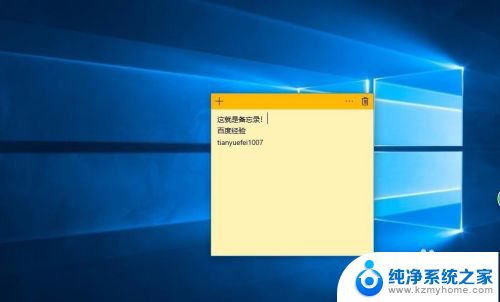
以上是关于如何在win10桌面设置备忘录的全部内容,如果您遇到相同的问题,可以按照本文所述的方法来解决。
win10怎么在桌面设置备忘录 win10系统怎么在桌面上添加备忘录相关教程
- win桌面备忘录 win10如何在桌面添加便签备忘录
- 电脑备忘录怎么弄 win10系统桌面备忘录添加教程
- 电脑上备忘录怎么显示 win10怎么在桌面上添加便笺
- 怎么在桌面上添加文字 win10系统怎么在电脑桌面上插入文字
- 此电脑怎么设置在桌面上 win10如何在桌面上添加此电脑图标
- 怎样把时间和日期添加到桌面 如何在win10系统中设置桌面上的日期和时间显示
- 桌面添加日期和时间 如何在win10桌面上显示日期和时间
- win10如何在桌面上添加我的电脑图标 如何在win10桌面上添加我的电脑图标
- win10设置此电脑在桌面 win10如何在桌面上添加此电脑(我的电脑)图标
- windows10怎么在桌面添加时钟 电脑桌面添加时钟教程
- win10怎么设置浏览器起始页 Win10自带浏览器如何设置起始页网址
- win10开机图标变大了 win10电脑重启图标变大解决技巧
- 电脑重置后windows怎么激活 win10系统重置后激活方法
- 如何把显示桌面放到任务栏 Win7/Win10任务栏添加显示桌面快捷方式步骤
- win10文件夹没有高清晰音频管理器怎么办 Win10缺少高清晰音频管理器怎么办
- windows10设置休眠 win10如何设置休眠时间
win10系统教程推荐
- 1 win10开机图标变大了 win10电脑重启图标变大解决技巧
- 2 电脑重置后windows怎么激活 win10系统重置后激活方法
- 3 怎么开电脑麦克风权限 win10麦克风权限在哪里可以找到
- 4 windows 10开机动画 Windows10开机动画设置方法
- 5 输入法微软拼音怎么调 win10电脑微软拼音输入法怎么调整
- 6 win10没有ppt怎么办 win10右键新建中没有PPT选项怎么添加
- 7 笔记本硬盘损坏是否会导致蓝屏 Win10系统DRIVER POWER STATE FAILURE蓝屏怎么处理
- 8 win10老是提醒激活 Win10系统总提醒需要激活怎么解决
- 9 开机启动软件win10 Win10怎么设置开机自启动指定软件
- 10 win7和win10共享文件夹设置 Win10与win7局域网共享设置详解